過去数年にわたり、Google スプレッドシートは市場で最も多用途なデータ分析ツールの XNUMX つとしての地位を確立しました。 個人の財務管理からビジネス分析のための詳細なチャートやグラフの作成まで、Google スプレッドシートはすべてを行うことができます。
ユーザーが見落としがちな機能の XNUMX つは、現在の日付をスプレッドシートに組み込むことです。 現在の日付を Google スプレッドシートに追加すると、変更や期限を過ぎたタスクを追跡したり、時間関連の計算を実行したりするのに役立ちます。
この記事では、Google スプレッドシートで現在の日付を使用してワークフローを合理化し、スプレッドシートを改善し、時間に敏感なタスクを常に把握する方法を詳しく説明します。
Google スプレッドシートの今日の投稿
Today 関数は、スプレッドシート上の今日の日付を返すようにプログラムされています。 何よりも、シートが再計算されるたびに自動的に更新されるため、ビジネスを再開するたびに日付を手動で変更する必要がありません。
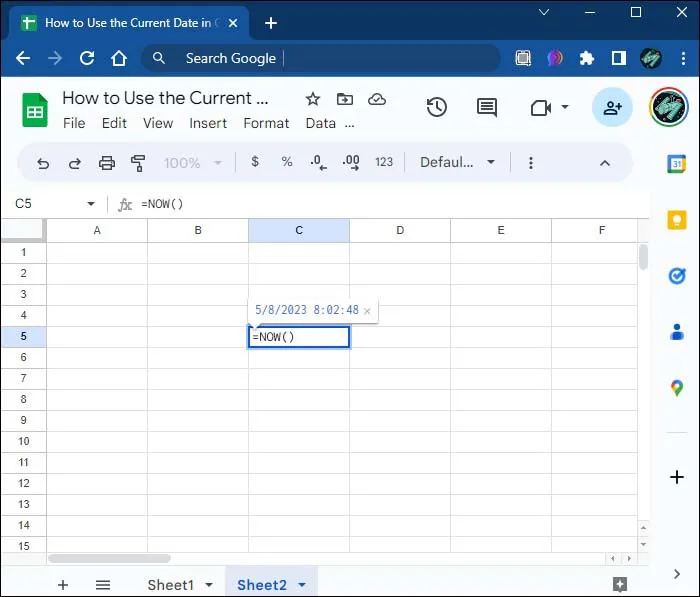
ほとんどの Google スプレッドシート関数とは異なり、Today 関数は複雑な引数を必要としません。 必要なのは「」と入力することだけです。=今日()対象のセル内。 この機能をスプレッドシートで使用する方法を理解するために、この機能のいくつかの応用例を見てみましょう。
期限の追跡
スプレッドシートにさまざまなプロジェクトをリストし、各プロジェクトに独自の期限があるとします。 たとえば、プロジェクト A の期限がセル A1 にあるとします。 期限までの残り日数を計算するには、関連するセルに次の式を入力する必要があります。
「= A1 - 今日()
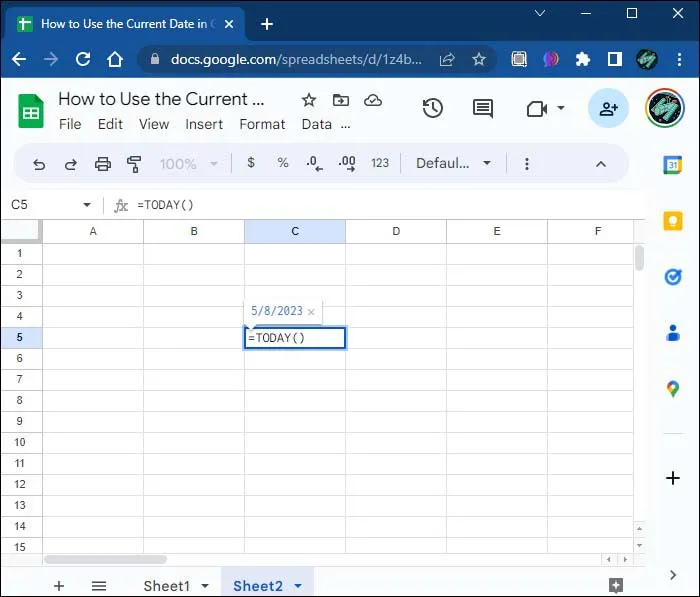
この式により、現在の日から期限までの正確な日数が得られます。 すべての Google スプレッドシートの数式と同様、期限が XNUMX つの列にある場合は、すべてのセルにこの情報を入力する必要はありません。 最初のセルの右下隅にカーソルを置き、塗りつぶしハンドルを下にドラッグするだけです。
期限を過ぎたタスクを強調表示する
Today 関数は、他の数式や条件付き書式設定のガイドラインとうまく連携します。
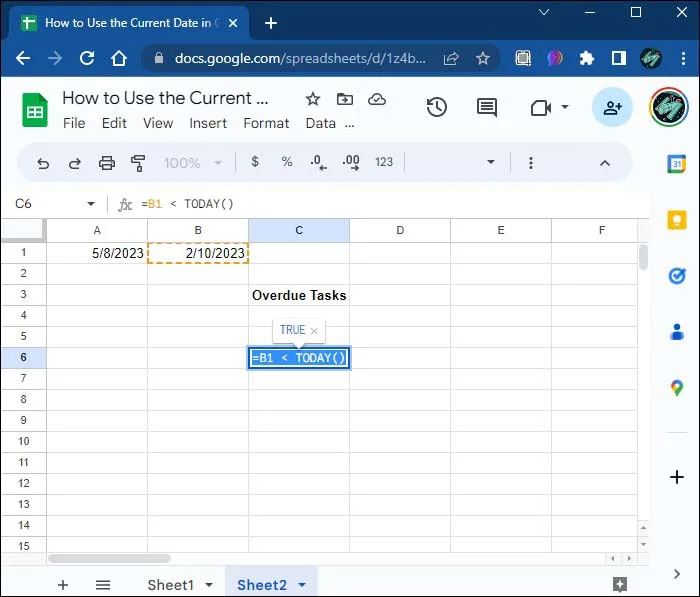
たとえば、列 B に各プロジェクトの期限を入力するとします。 Today 関数と条件付き書式設定を併用すると、期限が現在の日付より早いすべてのプロジェクトを強調表示する新しい「遅刻」列を作成できます。
最初の期日がセル B1 にあると仮定すると、対応するプロジェクトが期日を過ぎているかどうかを判断するために必要な数式は次のとおりです。
「= B1 < 今日()
認証済み
個人とその生年月日のリストがあり、今日の時点での年齢を示す列を作成するとします。 説明のために、リスト内の名の生年月日がセル B2 にあるとします。 次の式を使用すると、必要なデータを簡単に生成できます。
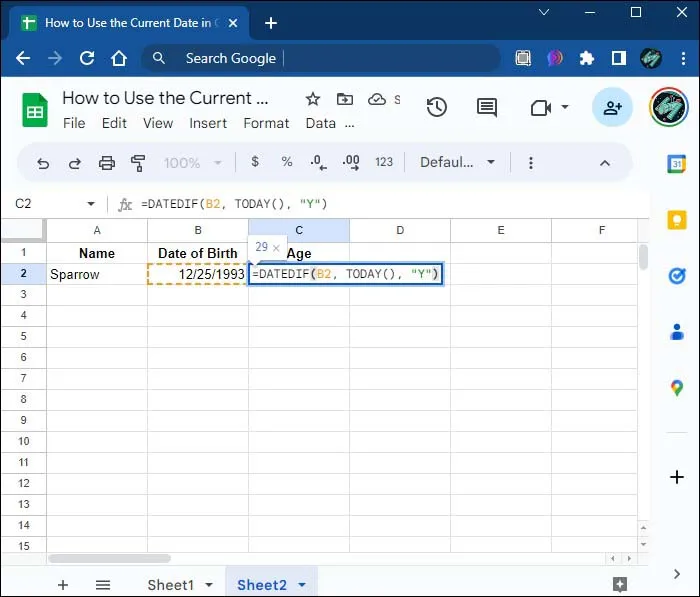
「=DATEDIF(A2, TODAY()), “Y”)
この数式は、現在の日付と生年月日の差を年単位で返します。
たとえば、セル B2 の生年月日が 15/09/1990 で、現在の日付が 29/04/2023 であるとします。 上記の式を適用すると、年齢は 32 として返されます。day 関数が使用される他のすべてのケースと同様に、現在の日付が変わると年齢は自動的に更新されます。 これは、文書内の年齢列が常に正確であることを意味します。
月の最終日を追跡する
ここで、現在の日付の月の最終日に注目する、少し異なるシナリオを考えてみましょう。 DAY 関数と EOMONTH 関数を組み合わせると、現在の月の終了日をほぼ瞬時に計算できます。 このセットには、前進または後退する月数を設定するためのオプションのオフセットも付属しています。
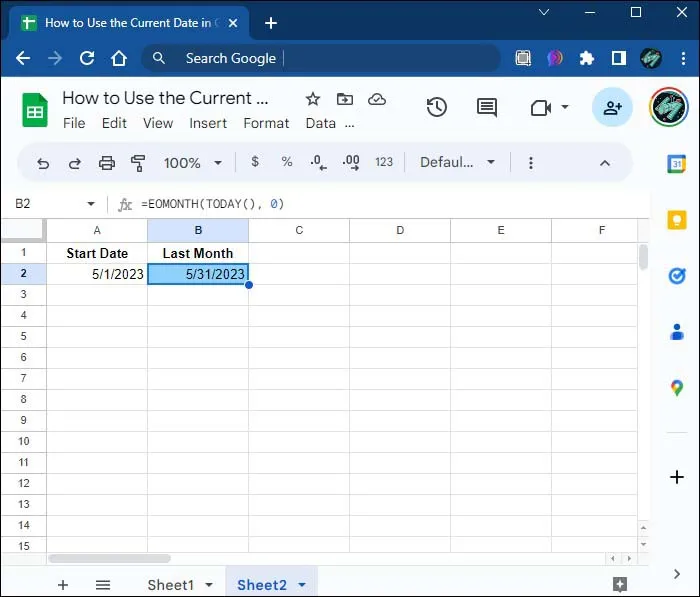
重要なのは、この関数は XNUMX つの引数を組み合わせていることです。
「= EOMONTH(TODAY(), 月)
この関数をどのように解釈すればよいか疑問に思っている場合は、以下に簡単な内訳を示します。
- 「Start_Date」:この部分には現在の日付が表示されます。
- 「月」: これは、最終日を取得する現在の日付の前後の月数です。 正の値は時間の経過とともに前進し、負の値は後退します。
EOMONTH 関数のいくつかの実装と既存の日付関数を簡単に見てみましょう。
翌月の末日を求める
現在の日付から翌月の最終日を検索するには、month 引数に正の値を使用する必要があります。
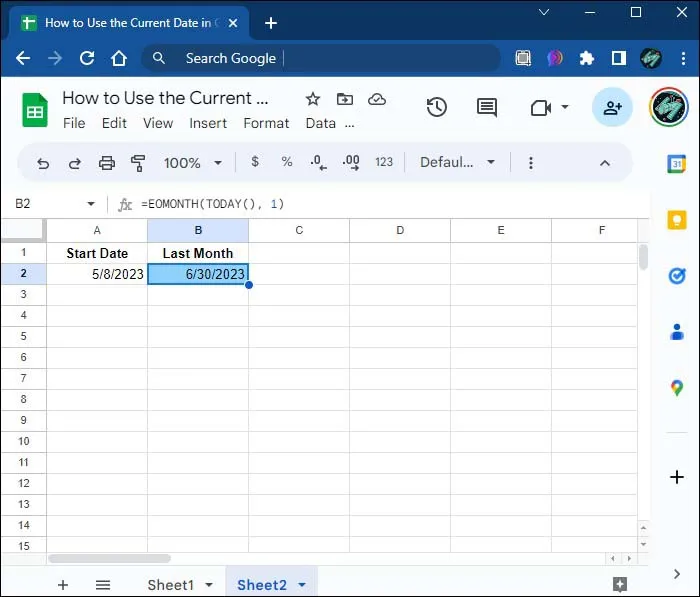
「= EOMONTH(TODAY()), 1)
今日の日付が 08 年 2023 月 30 日であると仮定すると、この数式は翌月の末日である 2023 年 XNUMX 月 XNUMX 日を返します。
現在の四半期の最終日を検索する
現在の四半期の最終日を検索する場合は、EOMONTH 関数と TODAY 関数を CEILING 関数と組み合わせて使用できます。
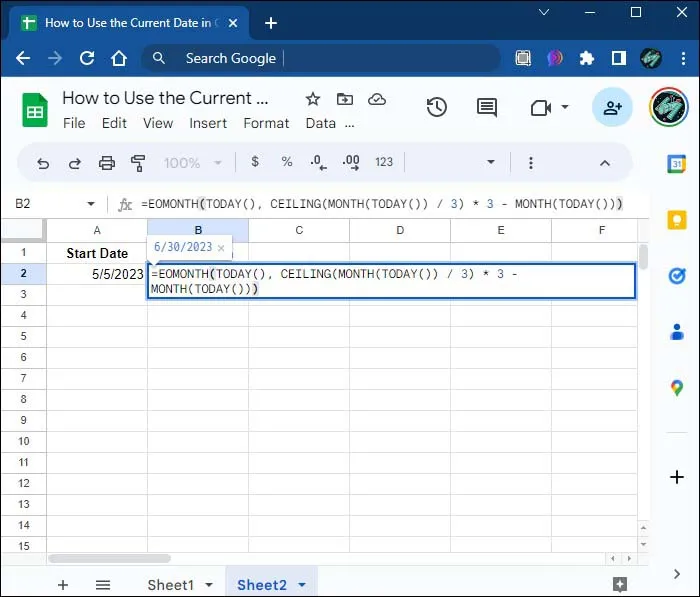
「= EOMONTH(TODAY())、上限(MONTH(TODAY()))/3) * 3 – MONTH(TODAY()))
今日の日付が 08 年 2023 月 30 日の場合、この数式は現在の四半期 (2023 月から XNUMX 月) の最終日である XNUMX 年 XNUMX 月 XNUMX 日を返します。
会計年度の最終日を検索する
会計年度が 31 月 XNUMX 日に終了し、現会計年度の最終日を調べたいとします。 EOMONTH(TODAY(), month) 関数は次のように使用できます。
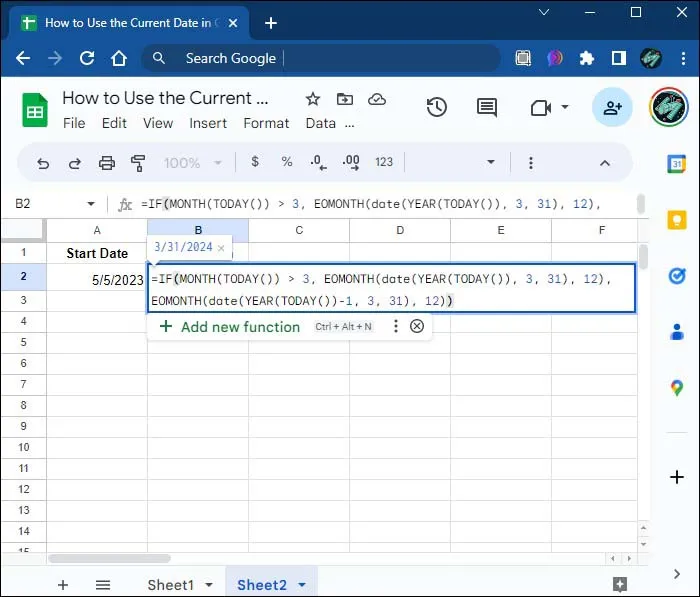
「=if (MONTH(TODAY()) > 3, EOMONTH(date(YEAR(TODAY())), 3, 31), 12), EOMONTH(date(YEAR(TODAY())) – 1, 3, 31), 12))
ここでも、現在の日付として 08 年 2023 月 31 日を使用すると、上記の式は現在の会計年度の最終日として 2024 年 XNUMX 月 XNUMX 日を返します。
Google スプレッドシートの新機能
たとえば、パンなどの傷みやすい商品の賞味期限を追跡する場合など、現在の日付と時刻を追跡する必要がある状況を考えてみましょう。 この場合、現在の日付と時刻の両方を返す数式が必要になります。 Now 関数はまさにそれを行います。
これを使用するには、必要なセルに次の数式を入力するだけです。
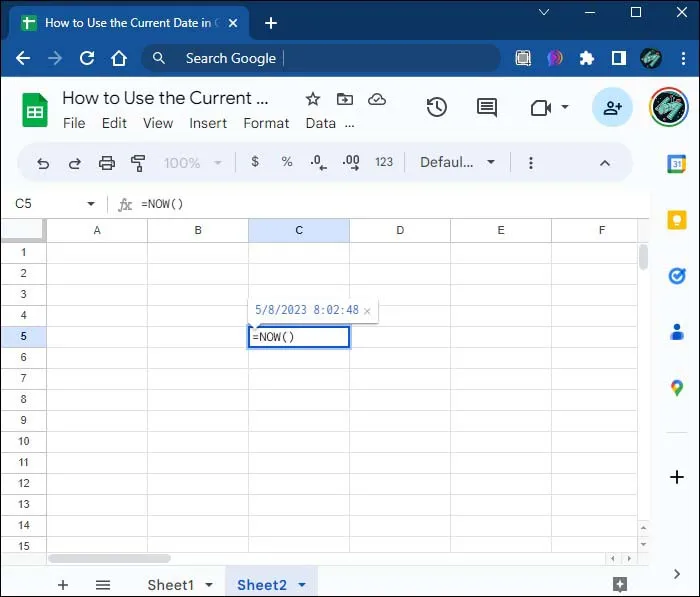
「= 今 ()
選択肢は無限です
スプレッドシートで現在の日付を使用するには、無限のオプションがあります。 期限をスケジュールしたり、年齢を計算したり、期限を過ぎたタスクを強調表示したりすることもできます。
おそらく覚えておくべき最も重要なことは、TODAY 関数と NOW 関数は変数関数であるということです。つまり、レポートが再計算されるたびに再計算されることになります。 つまり、スプレッドシートが更新されると、指定された日付と時刻が変化し続けます。 固定の日付が必要な場合は、手動で入力するか、ショートカット「Ctrl +;」を使用します。 現在の日付を挿入するには「Ctrl + Shift + ;」を押します。 現在時刻を入力します。
これらの便利な数式をスプレッドシートに適用してみましたか? コメントで他の Google スプレッドシート ユーザーと自由に経験を共有してください。









